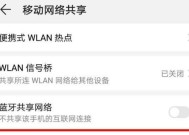电脑开机声音太大?如何关闭或调低开机声音?
- 数码技巧
- 2025-03-26
- 10
- 更新:2025-03-17 12:44:31
在使用电脑的过程中,开机声音过大可能会引起不必要的烦恼和干扰。无论是在清晨、深夜还是静谧的工作环境中,过于突兀的开机提示音都可能对周围人造成困扰。对于这个问题,本文将为您提供一些实用的指导,帮助您关闭或调低电脑的开机声音,给您一个安静的使用体验。

理解电脑开机声音
开机声音的来源
开机声音,通常是由计算机的BIOS或者操作系统在启动时产生的声音信号。它可以帮助用户确认硬件是否正常工作,或者在系统自检阶段提醒用户注意一些错误信息。
开机声音的设置位置
不同的计算机与操作系统,开机声音的设置位置不尽相同。Windows系统中,开机声音的设置通常位于“控制面板”;而在BIOS层面,开机声音则需要在计算机启动时进入BIOS设置界面调整。

关闭或调低电脑开机声音的步骤
Windows系统下的操作
1.打开声音设置
打开“控制面板”,点击“硬件和声音”下的“声音”,在弹出的窗口中选择“声音”选项卡。
2.更改系统声音
在声音方案中选择“无声”或者“最小化”,以减少开机声音。如果需要完全关闭声音,则可以在声音属性中找到“声音事件”设置,选择“无声音”。
3.修改启动音效
在“声音”选项卡下方有一个“程序事件”的列表,找到“启动Windows”项,将其声音方案设置为“无声音”。
4.保存并重启
修改完成后点击“应用”和“确定”,然后重启电脑以验证效果。
BIOS层面的调整
1.重启电脑并进入BIOS设置
当您看到启动画面或者提示信息时,通常会有按键提示进入BIOS设置(比如“按F2进入BIOS”),请迅速按下相应按键。
2.找到声音设置
在BIOS中找到关于声音的设置选项,这通常位于“Advanced”或者“Boot”菜单下,名称可能为“BootBeep”或“OnboardDevicesConfiguration”等。
3.关闭开机声音
设置该选项为“Disabled”或“Off”来关闭开机声音。
4.保存并退出BIOS
修改设置后,通常需要按特定键保存并退出(比如“F10保存并退出”),然后电脑会重启,进入系统。
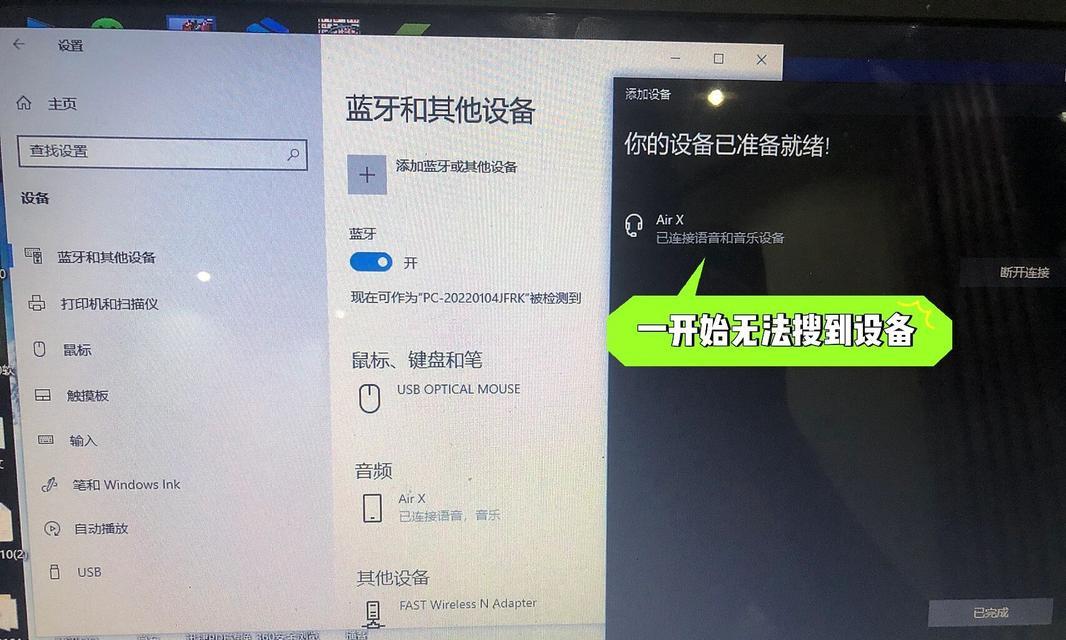
额外提示与注意事项
BIOS设置的差异性
不同品牌和型号的计算机在BIOS设置的界面和选项上会有差异,如果遇到困难,建议查阅该型号的用户手册或者联系客服支持。
调整前备份重要数据
在进行任何系统或BIOS层面的修改前,请确保您对重要数据进行了备份,以防万一操作有误导致数据丢失。
操作系统的不同
不同版本的Windows或其他操作系统,在具体操作上可能有所区别,请根据您实际使用的操作系统,查找相应的调整方法。
检查是否有音频驱动更新
有时候,更新音频驱动程序也可以解决开机声音过大的问题。您可以通过设备管理器或官方网站检查是否有可用的驱动更新。
结语
理解开机声音的来源,并按照本文提供的步骤进行操作,可以帮助您有效关闭或调低电脑的开机声音,从而给您带来更加舒适的电脑使用环境。如果您在操作过程中遇到任何问题,欢迎留言,我们将尽力为您提供帮助。
下一篇:苹果电脑内存卡启动设置方法?